Pitanje
Problem: Kako popraviti pogrešku koja nedostaje MSVCR71.dll u sustavu Windows?
Zdravo. Nasumično dobivam pogrešku koja me sprječava da pokrenem neke programe na prijenosnom računalu sa sustavom Windows 10. Pogreška kaže da MSVCR71.dll nedostaje na mom računalu. Postoje li dostupna rješenja za to?
Riješen odgovor
MSVCR71.dll je biblioteka dinamičkih veza[1] datoteku koju operacijski sustav Windows koristi za operativne aplikacije. Na primjer, DLL datoteke se pozivaju kada je neka aplikacija potrebna određena funkcija unutar datoteke. Mnogi programi dijele iste runtime (dll) datoteke, jer funkcioniraju slično kao izvršne datoteke.
Nedostajuće DLL datoteke nije nešto neuobičajeno u okruženju Windows OS - problem je bio uporan i sa starijim verzijama operacijskog sustava. MSVCR71.dll nedostaje ili nema fond je jedna od takvih pogrešaka i može se pojaviti u različitim okolnostima, iako se najčešće događa kada se program pokreće.
Dodatno, neki su korisnici izvijestili da bi pogreška mogla ometati instalaciju određenih programa, što rezultira prekidom procesa i nemogućnošću implementacije novih aplikacija na Windows. Bez obzira na to kada se pojavi, može biti posebno neugodno nositi se s njim, jer mnogi korisnici ne znaju zašto se ovaj problem uopće pojavljuje.
Postoji nekoliko različitih poruka koje bi korisnici mogli primiti kada se pozabave pogreškom MSVCR71.dll koja nedostaje - one uključuju:
- Program se ne može pokrenuti jer na vašem računalu nedostaje MSVCR71.dll. Pokušajte ponovno instalirati program kako biste riješili ovaj problem.
- Ova se aplikacija nije uspjela pokrenuti jer msvcr71.dll nije pronađen. Ponovno instaliranje aplikacije može riješiti ovaj problem.
- Nije moguće pokrenuti XXX. Nedostaje potrebna komponenta: MSVCR71.dll.
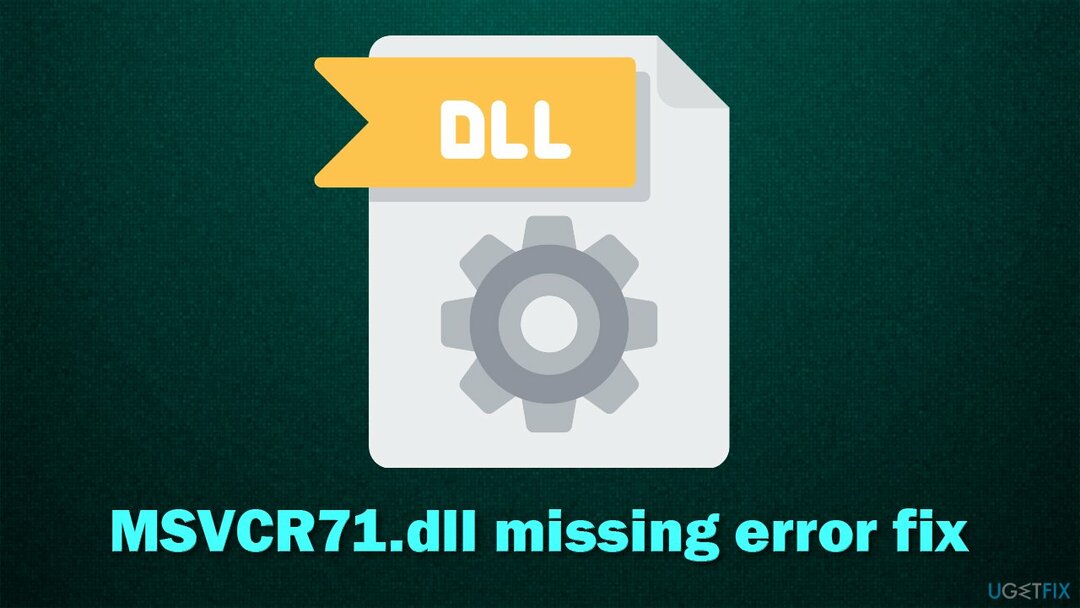
Kao što poruka o pogrešci sugerira, prva stvar koju biste trebali pokušati je ponovno instalirati program koji uzrokuje pogrešku. Mnogi korisnici slijede ovaj savjet, iako ovaj popravak ne funkcionira za sve.
Stoga, ako ste pokušali ponovno instalirati program i nije vam pomogao, pogledajte rješenja u nastavku. Budući da postoji mnogo različitih uzroka za ovaj problem, očekujte da ćete isprobati nekoliko metoda prije nego što pronađete onu koja vam odgovara. Alternativno, možete odabrati brže rješenje pokretanjem automatskog alata za popravak ReimageMac perilica za rublje X9 umjesto toga.
Može automatski zamijeniti nedostajuće, oštećene ili oštećene DLL datoteke, posljedično izvodeći ispravak MSVCR71.dll koji nije pronađen. Imajte na umu da vam također može pomoći u rješavanju drugih problema, kao što su BSOD-ovi,[2] greške u registru, kašnjenje i još mnogo toga.
Popravi 1. Pokrenite skeniranje sa anti-malware softverom
Za popravak oštećenog sustava morate kupiti licenciranu verziju Reimage Reimage.
Zlonamjerni softver[3] može uzrokovati razne probleme, posebice može izbrisati neke datoteke kako bi se uspostavio u sustavu. Iako možete koristiti sigurnosni softver treće strane, izvanmrežno skeniranje s ugrađenim Windows Defenderom trebalo bi biti dovoljno:
- Upišite Sigurnost sustava Windows u Windows pretraživanju i pritisnite Unesi
- Izaberi Zaštita od virusa i prijetnji
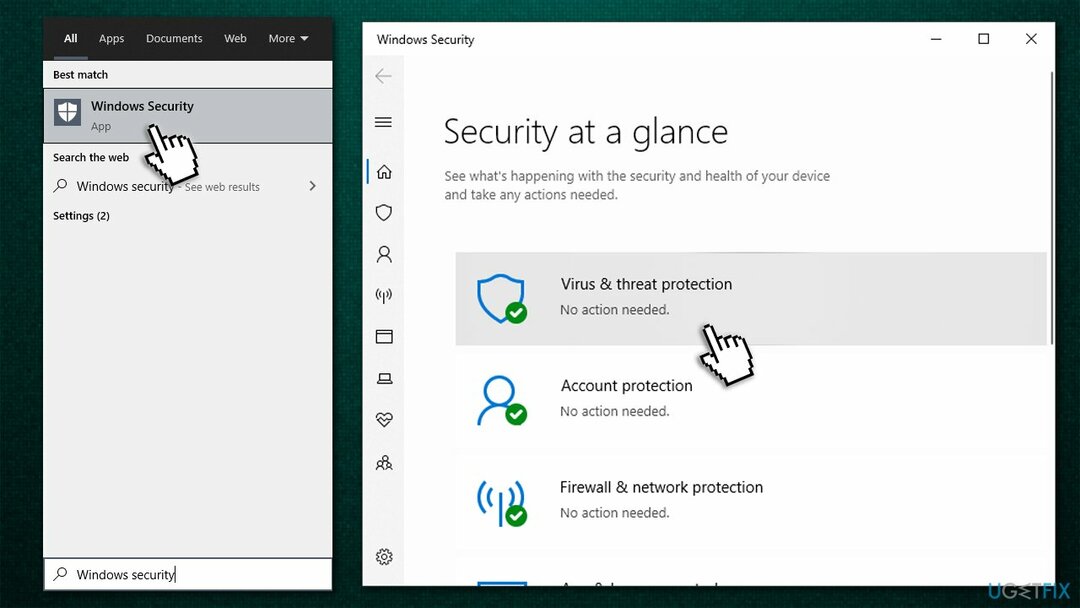
- Odabrati Opcije skeniranja
- Izaberi Izvanmrežno skeniranje Microsoft Defendera i kliknite Skeniraj sada
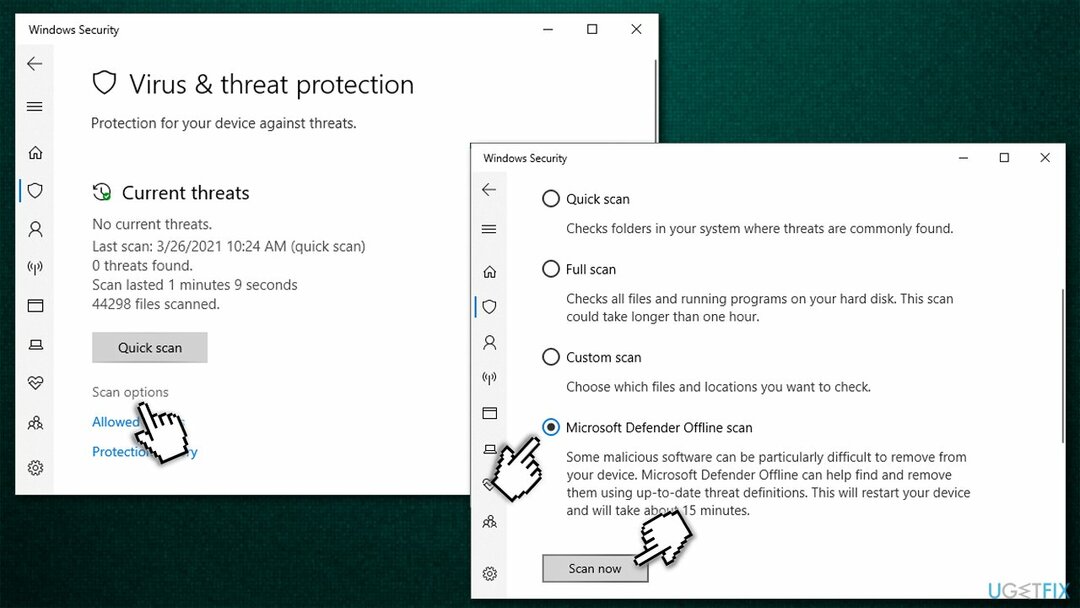
- Računalo će se ponovno pokrenuti i skeniranje će biti provedeno – budite strpljivi dok radi.
Popravi 2. Ponovno registrirajte datoteku ručno
Za popravak oštećenog sustava morate kupiti licenciranu verziju Reimage Reimage.
- Tip cmd u traci za pretraživanje sustava Windows
- Desnom tipkom miša kliknite na Naredbeni redak rezultat pretraživanja i odaberite Pokreni kao administrator
- Nakon što se pojavi novi prozor, kopirajte i zalijepite sljedeće naredbene retke pritiskom na Unesi nakon svakog:
regsvr32 /u MSVCR71.dll
regsvr32 i MSVCR71.dll - Nakon što je gotovo, ponovno pokrenuti svoje računalo i provjerite je li vam to pomoglo da riješite problem.
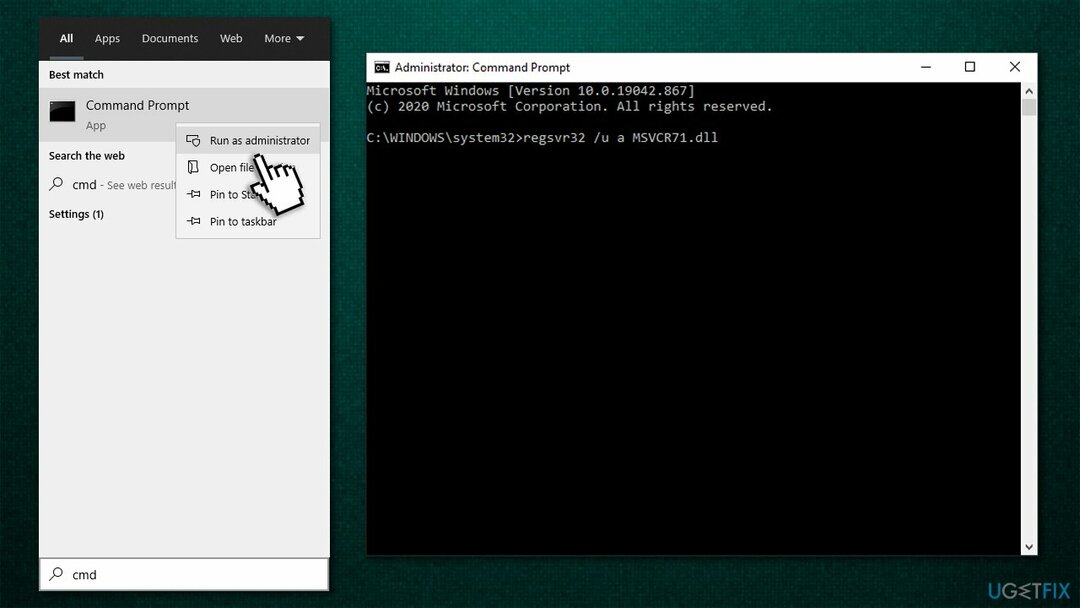
Popravi 3. Instalirajte najnoviji Visual C++ Redistributable
Za popravak oštećenog sustava morate kupiti licenciranu verziju Reimage Reimage.
Ako na svom uređaju nemate instaliran Microsoft Visual C++ Redistributable (ili barem njegovu najnoviju verziju), trebali biste ga instalirati na sljedeći način:
- Idite na službena Microsoftova stranica
- preuzimanje datoteka vc_redist.x86.exe (32-bitni) i vc_redist.x64.exe (64-bitni) instalateri ispod Visual Studio 2015, 2017 i 2019 odjeljak i pokrenite ih oboje
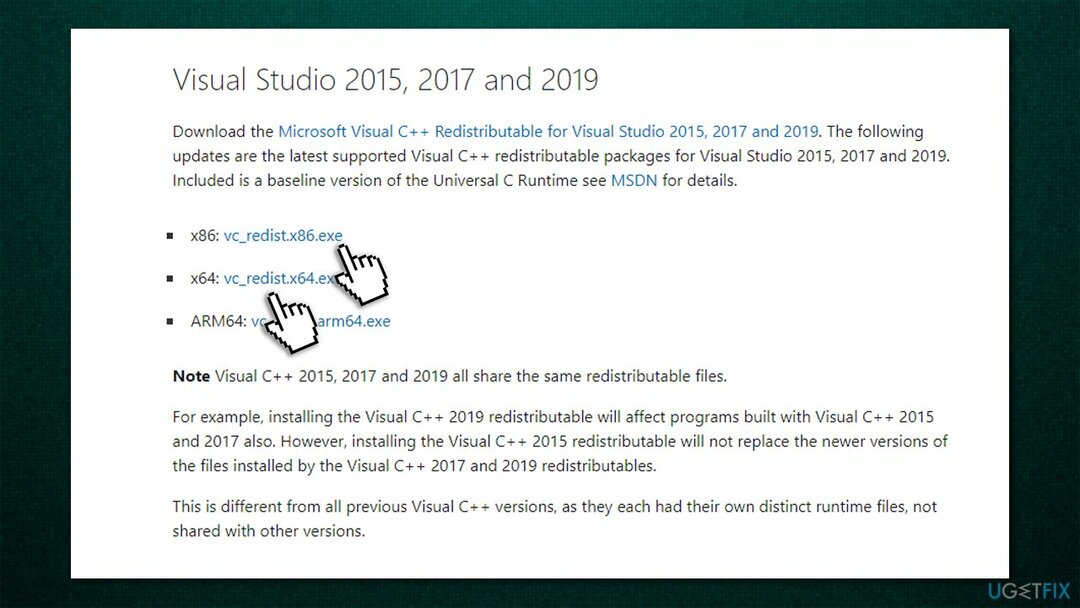
- Kada se instalacija završi, ponovno podizanje sustava svoj sustav i provjerite je li nestala pogreška DLL datoteke koja nedostaje.
Bilješka: ako su svi Visual C++ paketi već prisutni na vašem uređaju, trebali biste ih deinstalirati tako da odete na Upravljačka ploča > Programi > Deinstaliraj program odjeljak. Zatim instalirajte sve potrebne verzije kako je gore objašnjeno.
Popravi 4. Izvršite SFC i DISM skeniranje
Za popravak oštećenog sustava morate kupiti licenciranu verziju Reimage Reimage.
Oštećene sistemske datoteke mogu se popraviti naredbama putem naredbenog retka. Evo kako:
- Otvorena Naredbeni redak kao administrator kako je gore objašnjeno
- Zatim kopirajte i zalijepite sljedeću naredbu, nakon čega pritisnite Enter:
sfc /scannow
- Pričekajte dok se skeniranje ne završi. Ako Windows pronađe kršenja integriteta datoteka sustava, pokušat će ih popraviti. Ako je vaše skeniranje prijavilo ovo, ponovno pokrenite računalo i pokušajte ponovno otvoriti predmetni program
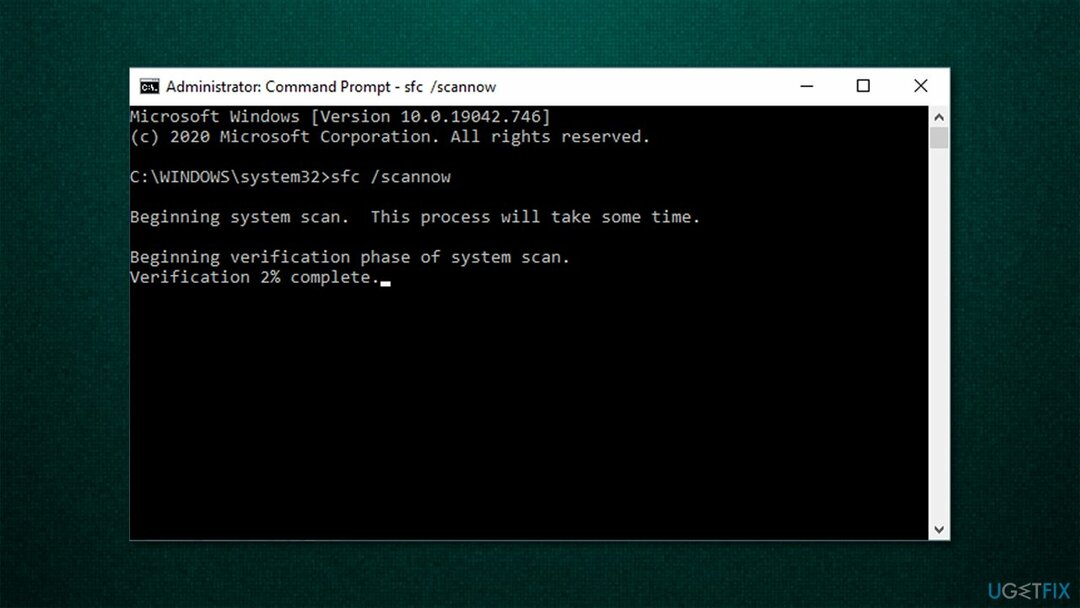
- Ako SFC skeniranje nije moglo popraviti oštećene datoteke, pokrenite DISM (ne zaboravite pritisnuti Unesi nakon svake od naredbi):
DISM /Online /Cleanup-Image /CheckHealth
DISM /Online /Cleanup-Image /ScanHealth
DISM /Online /Cleanup-Image /RestoreHealth
Popravi 5. Kopirajte MSVCR71.dll koji nedostaje s drugog računala
Za popravak oštećenog sustava morate kupiti licenciranu verziju Reimage Reimage.
Datoteku koja nedostaje možete preuzeti s web-mjesta treće strane, iako se to općenito ne preporučuje zbog sigurnosnih razloga. Umjesto toga, možete koristiti drugo računalo na kojem problem ne postoji i kopirati DLL koji nedostaje. Da biste to učinili, izvršite ove radnje:
- Otvorite na drugom računalu File Explorer pritiskom Win + E
- Na lijevoj strani prozora odaberite Ovo računalo > Lokalni disk C:
- Nakon što označite pogon, upišite ga MSVCR71.dll u okvir za pretraživanje u gornjem desnom kutu i pritisnite Unesi
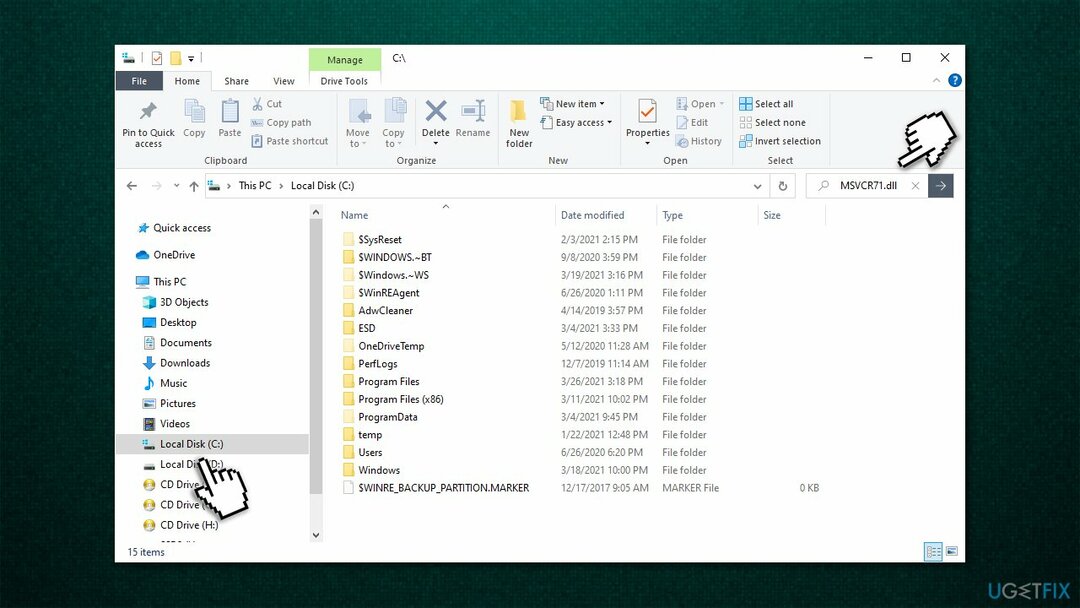
- Nakon što se datoteka pronađe, kopirajte je i zalijepite na sljedeću lokaciju na vašem računalu:
C:\\Windows\\SysWOW64
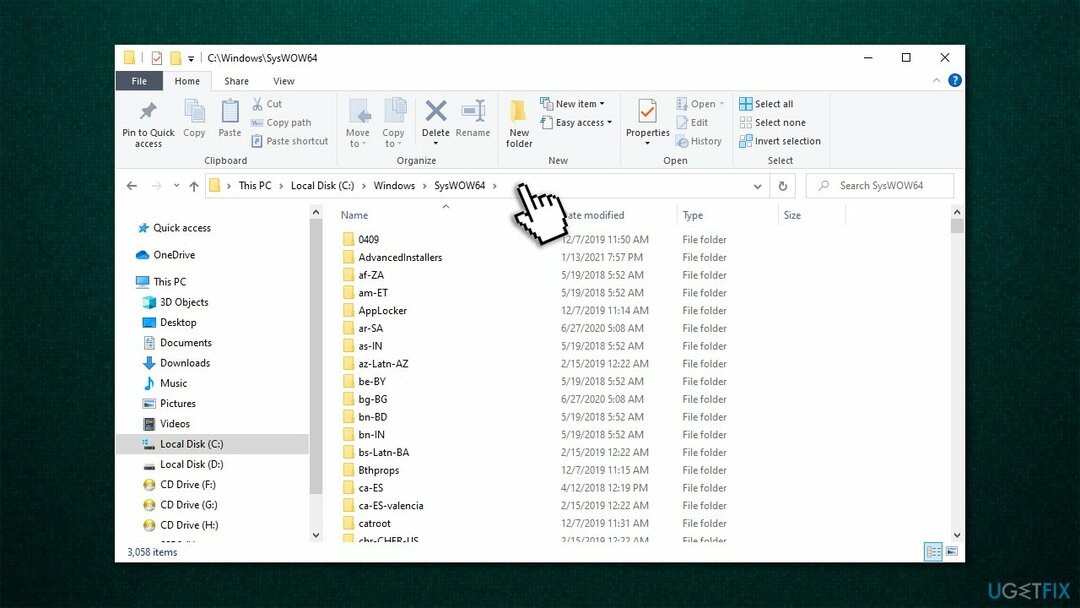
Automatski popravite svoje greške
Tim ugetfix.com pokušava dati sve od sebe kako bi pomogao korisnicima da pronađu najbolja rješenja za uklanjanje svojih pogrešaka. Ako se ne želite boriti s tehnikama ručnih popravaka, upotrijebite automatski softver. Svi preporučeni proizvodi testirani su i odobreni od strane naših stručnjaka. Alati koje možete koristiti za ispravljanje pogreške navedeni su u nastavku:
Ponuda
Učini to sada!
Preuzmite popravakSreća
Jamčiti
Učini to sada!
Preuzmite popravakSreća
Jamčiti
Ako niste uspjeli ispraviti pogrešku pomoću Reimagea, obratite se našem timu za podršku za pomoć. Molimo vas da nam kažete sve detalje za koje mislite da bismo trebali znati o vašem problemu.
Ovaj patentirani proces popravka koristi bazu podataka od 25 milijuna komponenti koje mogu zamijeniti bilo koju oštećenu ili nedostajuću datoteku na računalu korisnika.
Za popravak oštećenog sustava morate kupiti licenciranu verziju Reimage alat za uklanjanje zlonamjernog softvera.

Ostati potpuno anoniman i spriječiti ISP i vlade od špijuniranja na tebi, trebao bi zaposliti Privatni pristup internetu VPN. Omogućit će vam da se povežete na internet dok ste potpuno anonimni tako što će šifrirati sve informacije, spriječiti trackere, oglase, kao i zlonamjerni sadržaj. Što je najvažnije, zaustavit ćete ilegalne nadzorne aktivnosti koje NSA i druge vladine institucije obavljaju iza vaših leđa.
Nepredviđene okolnosti mogu se dogoditi u bilo kojem trenutku tijekom korištenja računala: može se isključiti zbog nestanka struje, a Može se pojaviti Plavi zaslon smrti (BSoD) ili nasumična ažuriranja sustava Windows mogu se pojaviti na stroju kada ste otišli na nekoliko minutama. Kao rezultat toga, vaši školski zadaci, važni dokumenti i drugi podaci mogu biti izgubljeni. Do oporavak izgubljene datoteke, možete koristiti Data Recovery Pro – pretražuje kopije datoteka koje su još uvijek dostupne na vašem tvrdom disku i brzo ih dohvaća.